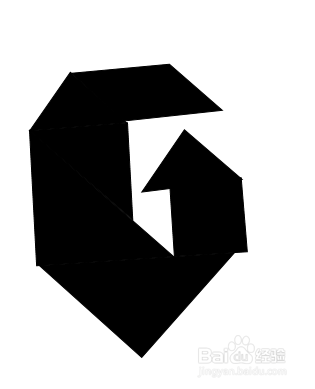1、新建一Word文档,绘制七巧板模板。具体步骤参见《如何使用Word自制七巧板?》

2、依次点击选择【插入】【形状】,使用对应的形状填充模板并上色。
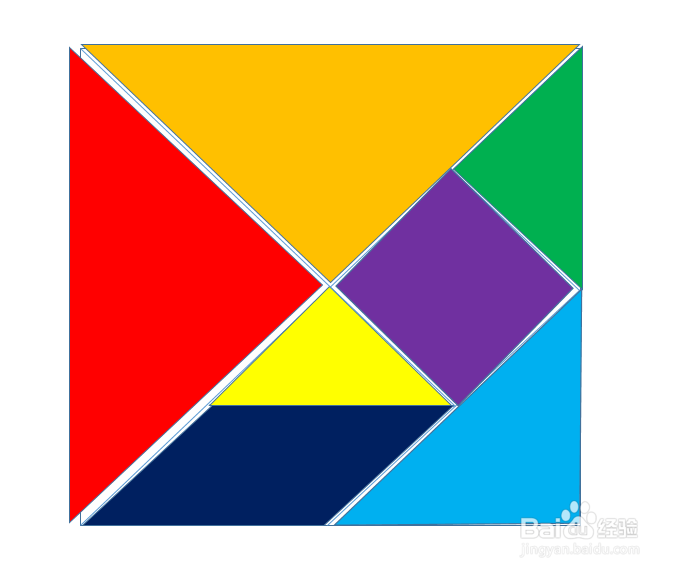
3、删除掉七巧板模板或者设置轮廓为白色隐藏,将填充的形状映现出来。
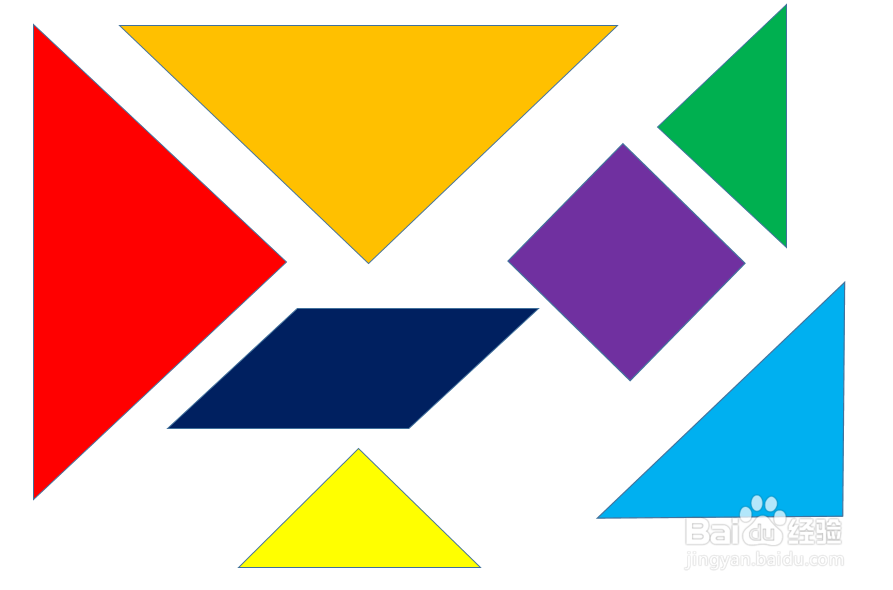
4、插入红色倒三角于文档底部。
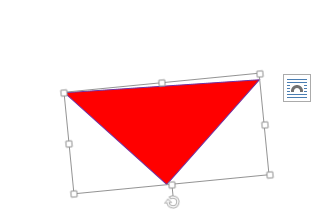
5、左上位置插入橙色三角形,直角居左下,一边重合。

6、橙色斜边上插入蓝色三角形,斜边与橙三角斜边重合。

7、其上插入绿色三角形,斜边水平与蓝直角边重合。

8、其右插入平行四边形,一边重合。

9、红色三角形右上插入正方形,一边重合。

10、黄色三角形直角在上插入正方形上边。

11、阿拉伯数字6就拼接完成了。
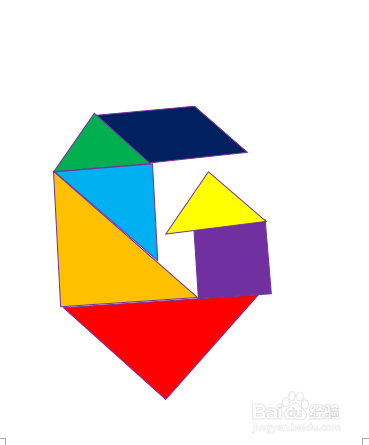
12、全选所插入的形状,设置【填充】【轮廓】为黑色。这样,给孩子的题目图便出来了,打印后使用。